Как сделать свадебный коллаж в фотошопе
Сделать свадебный коллаж не трудно. С этим справится даже новичок. Выглядит красиво, а в исполнении чрезвычайно прост. С помощью этого урока вы можете сделать на только свадебный, но и любой другой коллаж. Было бы желание.
Для начала поговорим о стилистике коллажа. Идеальным вариантом было бы использовать фото, сделанные профессионалом. Но если таковыми вы не располагаете, попробуйте выбрать для своего свадебного коллажа фото, подходящие по цвету. В одной цветовой гамме. Вы должны понимать, что синие стены подъезда никак не стыкуются с фотографиями невесты в розовой девичьей комнате. Поэтому позаботьтесь об этом заранее.
Не обязательно брать только те фото, на которых фигурируют жених и невеста. Возьмите пару изображений свадебных аксессуаров. Коллаж мы будем делать гламурный, так что подобные изображения придутся как нельзя кстати.
А теперь приступим. Продемонстрирую фото, что я взяла для коллажа.




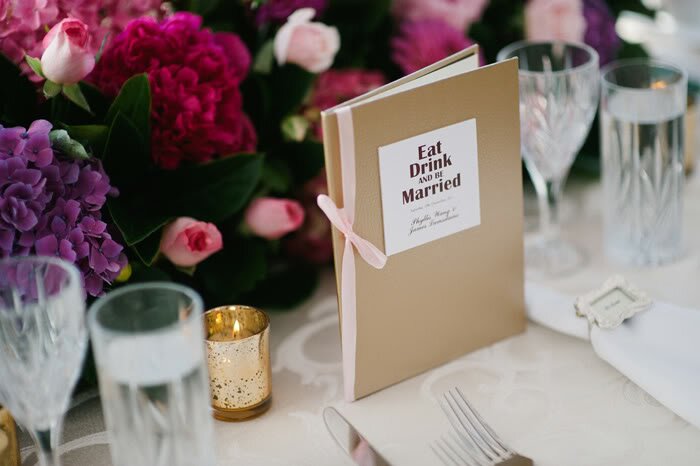
Создаем новый документ размеров 1280 на 1000 пикселей. И открываем первое изображение.
А теперь перетаскиваем его на рабочую область.
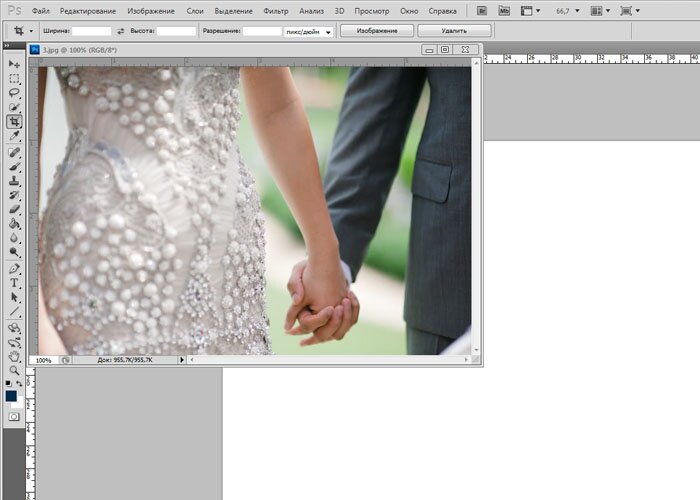
Как вы видите, картинка гораздо меньше рабочей области. При растяжении потеряем в качестве. Но как раз в этом случае, это нам на руку. Поэтому выбираем инструмент «перемещение», тянем за боковые маркеры, зажимая кнопку shift, и растягиваем изображение.
Применим размытие по Гауссу. Устанавливаем радиус размытия 6,5 пикселей.
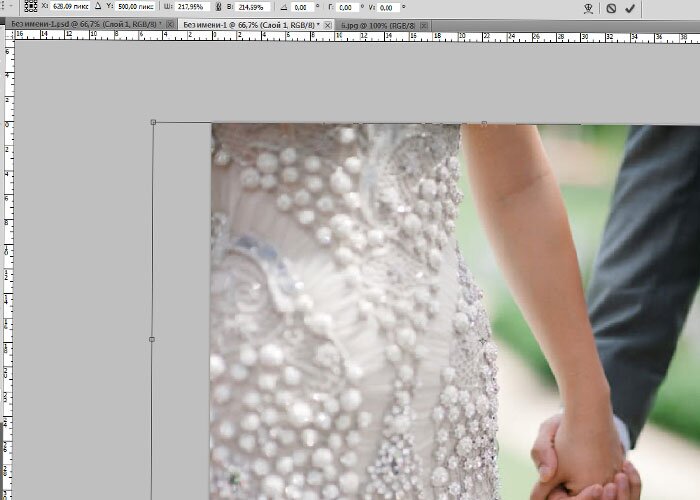
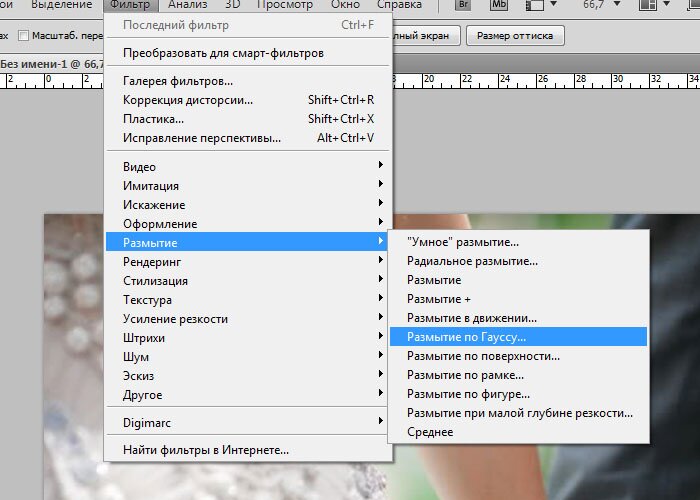
Теперь нам потребуется изображение со световой волной. Я выбрала такое.
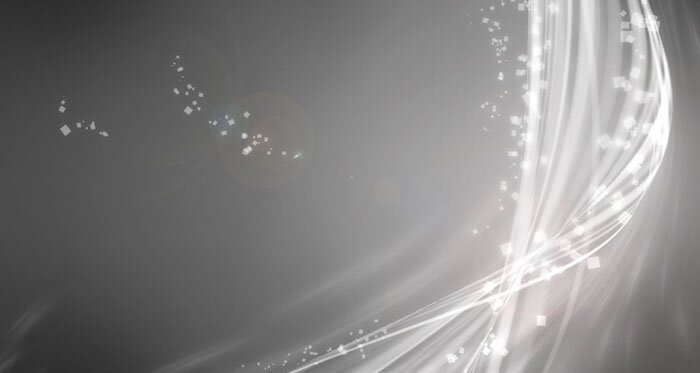
Переносим его на рабочую область так, чтобы полностью замостить ее. При необходимости изменяем размер, как было описано выше.
Теперь в коне слое меняем режим наложения на «Мягкий свет». Предварительно выбрав слой с изображением световой волны.
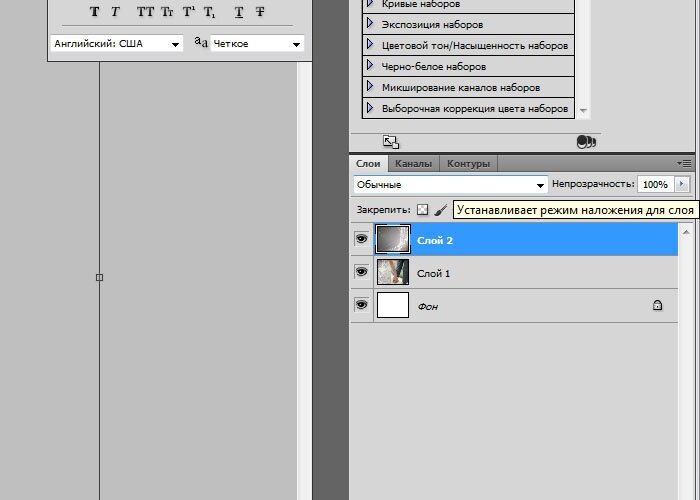
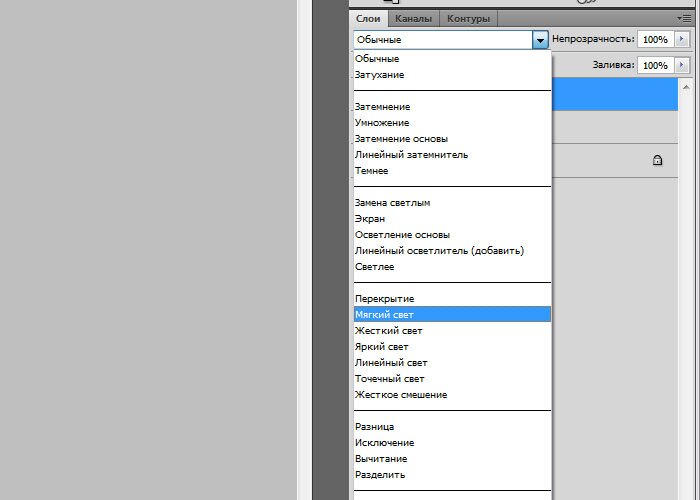
Вот, что у нас получилось в итоге.

Бледновато. Поэтому продублируем слой со световой волной в окне слоев.
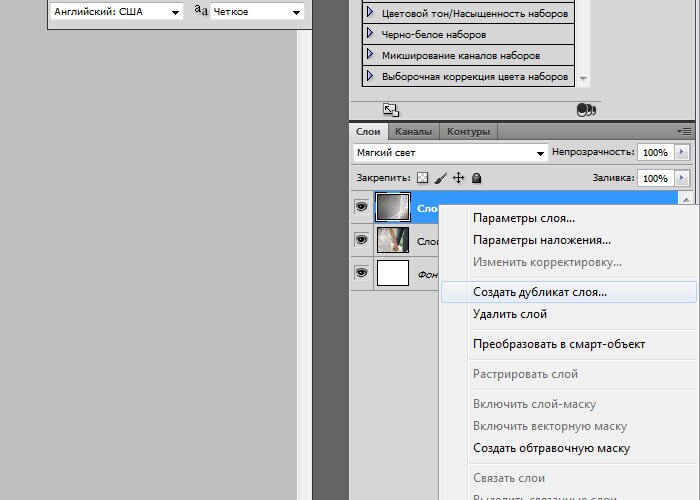
Вот так уже лучше.

Теперь берем оставшиеся фото, открываем и перетаскиваем на рабочую область. Меняем размер, потянув за маркеры. Не старайтесь добиться одинаковых размеров. Нам это совершенно ни к чему. Оставьте свободным угол справа. Он нам еще пригодится.

Теперь развернем фото под разными углами. Для этого выбираем слой в окне слоев. Выбираем инструмент «перемещение», кликаем по изображению и тянем за появившийся в углу маркер. Вверх или вниз. И так с каждым изображением.

Вот что мы имеем на данный момент.

Теперь сделаем рамки у фото. Выбираем слой с изображением и заходим во вкладку редактирование, где ищем команду «Выполнить обводку».
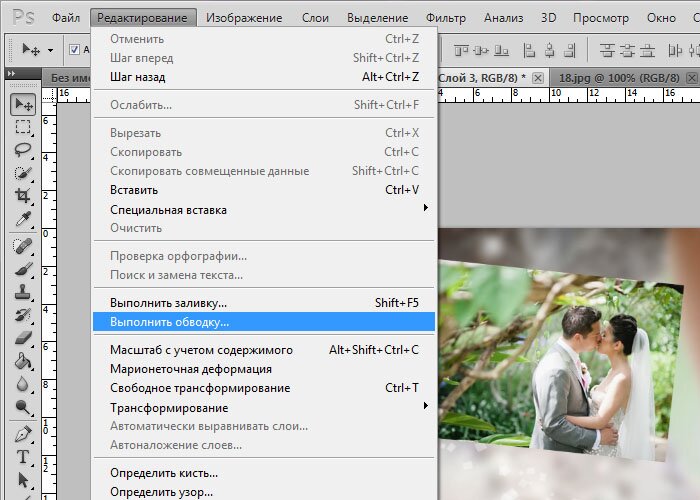
Цвет рамки белый. Толщина 3 пикселя. Те же действия выполняем с остальными фото.
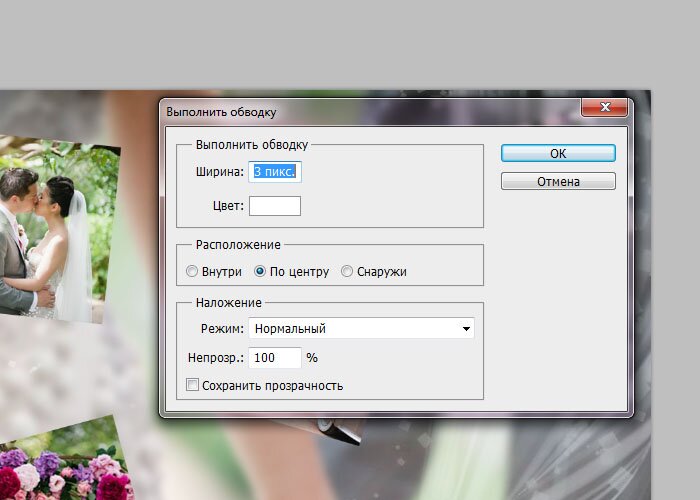
Осталось добавить надпись. Я возьму насыщенный малиновый цвет. Подскажу вам маленькую хитрость. Дабы не прогадать с цветом, возьмите цвет одного из элементов на фото. В моем случае это пионы. И пусть он будет ярким и насыщенным.
Пишем.

Шрифт мелковат, как видите.
Поэтому я его выделяю мышкой и затем увеличиваю.

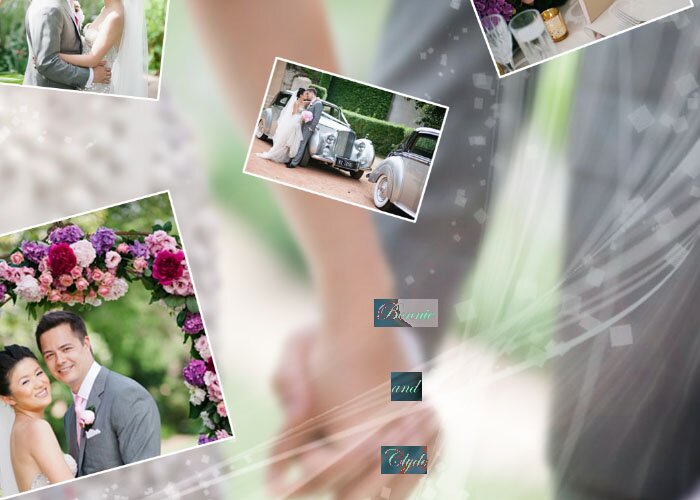
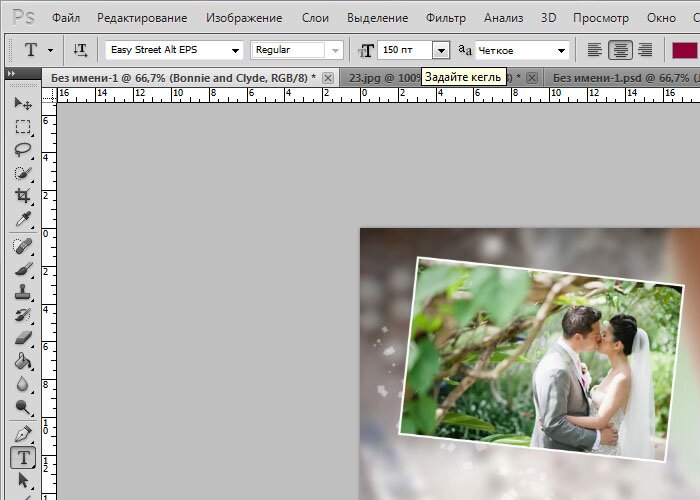
До 150 пикселей. Настройки вы найдете на верхней панели.
Выполняю сведение слоев.
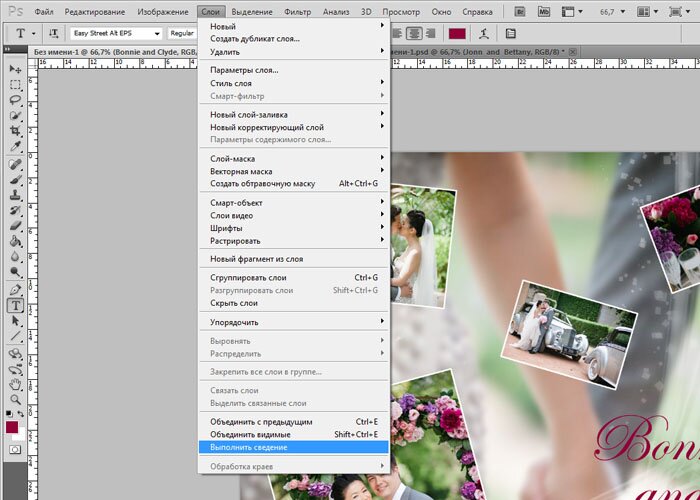
Вкладка «Файл», команда «Сохранить как». В появившемся окне в выпадающем списке нахожу jpg. Сохраняю.
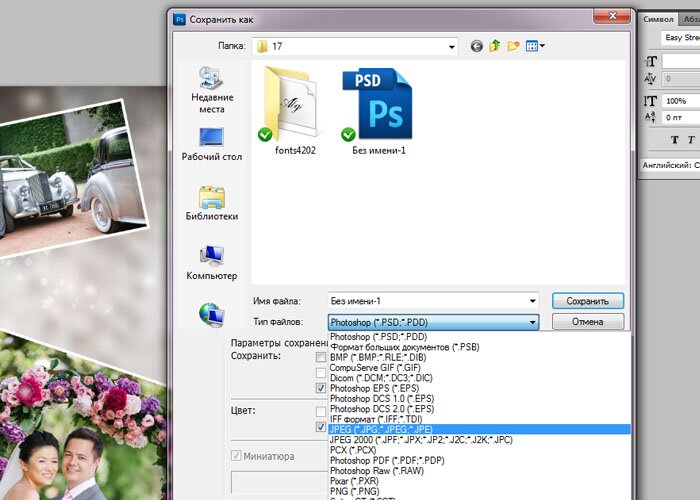
Все! Свадебный коллаж готов!

Как видите, сделать коллаж из свадебных фотографий своими руками в фотошопе очень легко. Я привела пример создания красивого и изящного коллажа, тем не менее крайне простого в исполнении. При желании
